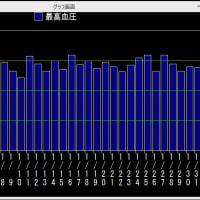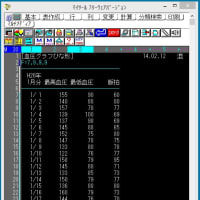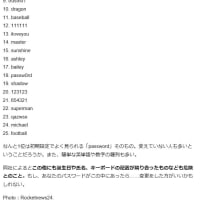windows裏技 win終了と再起動ショートカット 再掲載

デスクトップ画面にショートカット置く事によりWINDOWSの終了と再起動が一発で実行出来てとても便利だと思いますので興味のある方は一度試して見ては如何ですか。
これは、自分には合わないと思ったらマウスの右クリックで何時でも削除すれば良い分けです。
デスクトップ画面で
①マウスで右クリック
②新規作成の中から→ショートカット作成をクリック
③コマンドラインに次画面のようにコマンドを入力後は画面の指示に従っていけばショートカットの出来上がり
④windows終了のコマンド shutdown /s /f /t 0
******************************************* ↑* ↑* ↑ ↑
******************************************** スペース /(スラシュ)の手前に半角のスペースが入っています最後の0ゼロの前にもスペースが入っていますので気をつけて下さい。
④windows終了のコマンド shutdown /s /f /t 0 このコマンドをコピー&ペーストでもいけます。コマンドをコピーしたらこの画面を最小化してデスクトップ画面でマウスを右クリック
新規作成からショートカット作成クリックしてコマンドラインに貼り付け画面の指示に従っていけば完成です。

⑤window再起動のコマンド shutdown /r /f /t 0
******************************************* ↑* ↑* ↑ ↑
******************************************* スペース /(スラシュ)の手前に半角のスペースが入っています最後の0ゼロの前にもスペースが入っていますので気をつけて下さい。
⑤window再起動のコマンド shutdown /r /f /t 0 このコマンドをコピー&ペーストでもいけます。コマンドをコピーしたらこの画面を最小化してデスクトップ画面でマウスを右クリック
新規作成からショートカット作成クリックしてコマンドラインに貼り付け画面の指示に従っていけば完成です

⑥名前変更画面

⑦↑この画面でshutwownのままでも良し任意で名前の変更が出来ます。ちなみに爺はwin終了とwin再起動に変更して使っています。
⑧win終了とwin再起動の二つ作った場合は同じ絵柄のアイコンで分かりづらく成りますのでアイコンの絵柄を変更した方が良いかも知れません。
⑨アイコンの絵柄の変更方法
win終了とwin再起動のアイコンを右クリック次にプロパティを左クリックしたら次にアイコン変更を左クリック画面の指示に従ってアイコンの一覧から好きなアイコン終了と再起動に相応しい絵柄のアイコンを選んで画面の指示に従っていけば出来上がりです。
意外と間違い易いケ所はコマンドラインにコマンド入力する時に、/の前に半角スペースが入っています注意して下さい。それと最後の0(ゼロ)の前にも半角スペースが入っていますので忘れずに。
⑩更に裏技コマンドラインの最後の0(ゼロ)は秒数を表していますので例えば5にした場合はそれぞれの終了、又は、再起動のアイコンをクリック後5秒後に実行されます。
でも敢えて変更しなくてもゼロ0のままで良いと思います。 興味のある方は試して見てダメだと思ったら元のゼロ0に戻せば良い訳です
2013.12.22
ろくすけ爺

デスクトップ画面にショートカット置く事によりWINDOWSの終了と再起動が一発で実行出来てとても便利だと思いますので興味のある方は一度試して見ては如何ですか。
これは、自分には合わないと思ったらマウスの右クリックで何時でも削除すれば良い分けです。
デスクトップ画面で
①マウスで右クリック
②新規作成の中から→ショートカット作成をクリック
③コマンドラインに次画面のようにコマンドを入力後は画面の指示に従っていけばショートカットの出来上がり
④windows終了のコマンド shutdown /s /f /t 0
******************************************* ↑* ↑* ↑ ↑
******************************************** スペース /(スラシュ)の手前に半角のスペースが入っています最後の0ゼロの前にもスペースが入っていますので気をつけて下さい。
④windows終了のコマンド shutdown /s /f /t 0 このコマンドをコピー&ペーストでもいけます。コマンドをコピーしたらこの画面を最小化してデスクトップ画面でマウスを右クリック
新規作成からショートカット作成クリックしてコマンドラインに貼り付け画面の指示に従っていけば完成です。

⑤window再起動のコマンド shutdown /r /f /t 0
******************************************* ↑* ↑* ↑ ↑
******************************************* スペース /(スラシュ)の手前に半角のスペースが入っています最後の0ゼロの前にもスペースが入っていますので気をつけて下さい。
⑤window再起動のコマンド shutdown /r /f /t 0 このコマンドをコピー&ペーストでもいけます。コマンドをコピーしたらこの画面を最小化してデスクトップ画面でマウスを右クリック
新規作成からショートカット作成クリックしてコマンドラインに貼り付け画面の指示に従っていけば完成です

⑥名前変更画面

⑦↑この画面でshutwownのままでも良し任意で名前の変更が出来ます。ちなみに爺はwin終了とwin再起動に変更して使っています。
⑧win終了とwin再起動の二つ作った場合は同じ絵柄のアイコンで分かりづらく成りますのでアイコンの絵柄を変更した方が良いかも知れません。
⑨アイコンの絵柄の変更方法
win終了とwin再起動のアイコンを右クリック次にプロパティを左クリックしたら次にアイコン変更を左クリック画面の指示に従ってアイコンの一覧から好きなアイコン終了と再起動に相応しい絵柄のアイコンを選んで画面の指示に従っていけば出来上がりです。
意外と間違い易いケ所はコマンドラインにコマンド入力する時に、/の前に半角スペースが入っています注意して下さい。それと最後の0(ゼロ)の前にも半角スペースが入っていますので忘れずに。
⑩更に裏技コマンドラインの最後の0(ゼロ)は秒数を表していますので例えば5にした場合はそれぞれの終了、又は、再起動のアイコンをクリック後5秒後に実行されます。
でも敢えて変更しなくてもゼロ0のままで良いと思います。 興味のある方は試して見てダメだと思ったら元のゼロ0に戻せば良い訳です
2013.12.22
ろくすけ爺